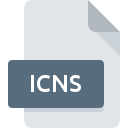
Rozszerzenie pliku ICNS
Mac OS X Icon Resource Format
-
DeveloperApple
-
Category
-
Popularność3.1 (12 votes)
Czym jest plik ICNS?
ICNS to systemowy format plików używany przez macOS. Pliki ICNS przechowują różne ikony używane przez aplikacje. Każda aplikacja może mieć własne pakiety plików ikon, zwykle zapisywane w katalogu Contents/Resources/ . Odniesienia do plików ICNS są również wymienione w plikach PLIST. Ikony w plikach ICNS można wyświetlać za pomocą przeglądarki folderów macOS lub otwierając je za pomocą przeglądarki obrazów.
Ikony systemu MacOS
Format ICNS obsługuje ikony o różnych rozmiarach, takich jak 16x16, 32x32, 48x48, 128x128, 256x256, 512x512 i 1024x1024 w przypadku nowszych systemów. Ikony ICNS są zapisywane jako obrazy PNG z bitami alfa ustawionymi na 1.
Programy wspierające rozszerzenie pliku ICNS
Poniższa tabela zawiera listę programów z podziałem na 3 systemy operacyjne, które możesz wykorzystać do obsługi plików ICNS. Pliki ICNS możesz spotkać na wszystkich systemach operacyjnych, nie wyłączając urządzeń mobilnych, jednak nie ma gwarancji że wszędzie tam będzie możliwość ich poprawnego otwarcia.
Programy obsługujące plik ICNS
Updated: 08/03/2022
Jak otworzyć plik ICNS?
Sytuacji, które mogą uniemożliwić otwarcie plików z rozszerzeniem ICNS jest wiele. Cieszy jednak fakt, że najczęściej występujące problemy z Mac OS X Icon Resource Format nie są zbyt złożone. W większości przypadków możemy rozwiązać je szybko i bez pomocy specjalisty. Poniżej prezentujemy instrukcje, które krok po kroku przeprowadzą Cię przez proces rozwiązania Twojego problemu.
Krok 1. Zainstaluj oprogramowanie IconWorkshop
 Najczęściej występującym problemem który dotyka użytkowników jest po prostu brak zainstalowanej odpowiedniej aplikacji do obsługi plików z rozszerzeniem ICNS. Rozwiązanie go nie jest skomplikowane, wystarczy pobrać i zainstlować IconWorkshop, albo jeden z innych programów: Apple Preview, IcoFX, Apple Icon Composer. Pełną listę programów z podziałem na systemy operacyjne znajdziesz powyżej. Jeżeli chcesz pobrać instalator IconWorkshop i zrobić to bezpiecznie, sugerujemy aby odwiedzić stronę producenta Axialis Software i skorzystać z ich repozytorium.
Najczęściej występującym problemem który dotyka użytkowników jest po prostu brak zainstalowanej odpowiedniej aplikacji do obsługi plików z rozszerzeniem ICNS. Rozwiązanie go nie jest skomplikowane, wystarczy pobrać i zainstlować IconWorkshop, albo jeden z innych programów: Apple Preview, IcoFX, Apple Icon Composer. Pełną listę programów z podziałem na systemy operacyjne znajdziesz powyżej. Jeżeli chcesz pobrać instalator IconWorkshop i zrobić to bezpiecznie, sugerujemy aby odwiedzić stronę producenta Axialis Software i skorzystać z ich repozytorium.
Krok 2. Zaktualizuj IconWorkshop do najnowszej wersji
 Jeżeli po instalacji IconWorkshop nadal pojawiają się problemy z otwarciem pliku ICNS, przyczyną może być starsza wersja oprogramowania. Sprawdź na stronie producenta, czy wersja IconWorkshop którą posiadasz jest najbardziej aktualna Może zdarzyć się sytuacja, że podczas udostępniania aktualizacji swojego oprogramowania producenci wprowadzają możliwość korzystania z innych, nowszych formatów plików. Jeżeli posiadasz starszą wersję IconWorkshop, może ona nie posiadać obsługi formatu ICNS. Jednak wszystkie rozszerzenia plików, które były obsługiwane przez poprzednie wersje oprogramowania, będą też wspierane w najnowszej wersji IconWorkshop.
Jeżeli po instalacji IconWorkshop nadal pojawiają się problemy z otwarciem pliku ICNS, przyczyną może być starsza wersja oprogramowania. Sprawdź na stronie producenta, czy wersja IconWorkshop którą posiadasz jest najbardziej aktualna Może zdarzyć się sytuacja, że podczas udostępniania aktualizacji swojego oprogramowania producenci wprowadzają możliwość korzystania z innych, nowszych formatów plików. Jeżeli posiadasz starszą wersję IconWorkshop, może ona nie posiadać obsługi formatu ICNS. Jednak wszystkie rozszerzenia plików, które były obsługiwane przez poprzednie wersje oprogramowania, będą też wspierane w najnowszej wersji IconWorkshop.
Krok 3. Powiąż IconWorkshop z formatem pliku ICNS
Jeżeli problem nadal występuje, należy powiązać pliki ICNS z IconWorkshop zainstalowanym w ostatniej dostępnej na stronie producenta wersji. Czynność ta nie powinna sprawić nikomu problemów. Schemat postępowania jest prosty i podobny, niezależnie od systemu operacyjnego z którego korzystasz.

Procedura wyboru domyślnej aplikacji na Windows
- Wybierz opcję z menu podręcznego, które otworzy się po kliknięciu prawym przyciskiem myszy na pliku ICNS
- Następnie skorzystaj z przycisku a w dalszej kolejności rozwiń listę przy pomocy przycisku
- Na koniec kliknij , wskaż lokalizację katalogu, w którym zainstalowany jest IconWorkshop i zaznaczając opcję Zawsze używaj wybranego programu do otwierania plików ICNS potwierdź całą operację przyciskiem

Procedura wyboru domyślnej aplikacji na Mac OS
- Z menu podręcznego, które pojawi się po kliknięciu na ikonie pliku ICNS prawym przyciskiem myszy, wybierz
- Otwórz sekcję klikając na jej tytuł
- Z listy wybierz odpowiedni program i zatwierdź przyciskiem .
- Po tej czynności system wyświetli komunikat Ta zmiana zostanie zastosowana do wszystkich dokumentów z rozszerzeniem ICNS. Kliknij aby zakończyć proces.
Krok 4. Sprawdź plik pod kątem występowania różnych błędów
Jeśli po wykonaniu instrukcji z kroków 1-3 twój problem nadal występuje, musisz sprawdzić plik ICNS. Może pojawić się wiele problemów, które uniemożliwiają otwarcie pliku.

1. Sprawdź, czy plik ICNS nie jest zainfekowany malware lub innym szkodliwym oprogramowaniem
W sytuacji, gdy plik ICNS jest zainfekowany wirusem, jego poprawne otwarcie nie jest możliwe. Najbezpieczniej jest od razu przeskanować plik Twoim programem antywirusowym, bądź skorzystać ze skanera antywirusowego online. Jeśli okaże się, że plik ICNS jest zainfekowany, musisz postępować zgodnie z wyświetlonymi zaleceniami.
2. Sprwadź czy plik ICNS jest nieuszkodzony
Jeśli plik ICNS powodujący problemy, został Ci wysłany przez inną osobę, poproś o jeszcze jedną jego kopię Być może nie został poprawnie skopiowany na nośnik danych i jest niekompletny, taka sytuacja uniemożliwia poprawne korzystanie z jego zasobów. W czasie pobierania pliku z rozszerzeniem ICNS z internetu również mogły pojawić się błędy które spowodowały że nie został pobrany w całości. Spróbuj go pobrać jeszcze raz.
3. Sprawdź, czy posiadasz uprawnienia Administratora
Może wystąpić sytuacja, w której potrzebujesz najwyższych uprawnień Administratora sytemu do otwarcia pliku Przełącz się więc na konto posiadające odpowiednie uprawnienia i spróbuj otworzyć plik Mac OS X Icon Resource Format.
4. Sprawdź, czy system posiada odpowiednią ilość zasobów, aby uruchomić IconWorkshop
Jeżeli system nie posiada w danej chwili wystarczających zasobów aby otworzyć program do obsługi plików ICNS, spróbuj zamknąć wszystkie inne aktualnie używane aplikacje i ponowić próbę jego otwarcia.
5. Sprawdź, czy posiadasz aktualną wersję systemu operacyjnego i wszystkich sterowników
Posiadanie najbardziej aktualnych wersji oprogramowania wpływa nie tylko na bezpieczeństwo, ale także pozwala rozwiązywać wiele problemów, także te związane z Mac OS X Icon Resource Format. Może okazać się, że nowsze wersje oprogramowania rozwiązują problemy z ICNS, które występowały wcześniej, lub były spowodowane bugami w systemie.
Konwersja pliku ICNS
Konwersje pliku z rozszerzenia ICNS do innego formatu
Konwersje pliku z innego formatu do pliku ICNS
Chcesz pomóc?
Jeżeli posiadasz dodatkowe informacje na temat rozszerzenia pliku ICNS będziemy wdzięczni, jeżeli podzielisz się nimi z użytkownikami naszego serwisu. Skorzystaj z formularza znajdującego się tutaj i prześlij nam swoje informacje dotyczące pliku ICNS.

 Windows
Windows 

 MAC OS
MAC OS 








 Linux
Linux 
